Resolvendo Problemas: Kindle da Amazon Não Aparece no PC
O Kindle da Amazon transformou-se, deixando de ser um simples leitor de e-books para se tornar um dispositivo prático e eficiente, apreciado por muitos consumidores. Ele lidera o mercado de e-readers da Amazon, destacando-se pelo seu tamanho compacto e pelo sistema operacional Android. Apesar de receber atualizações constantes para se manter compatível com o Microsoft Windows, o Kindle é conhecido por apresentar alguns problemas de conexão. Este artigo irá guiá-lo na resolução do problema do seu Kindle não ser reconhecido pelo seu computador. Continue a leitura para descobrir como!
Soluções para o Kindle Não Ser Reconhecido pelo Computador
Com o Kindle, os usuários podem facilmente pesquisar, comprar e descarregar uma variedade de e-books, revistas e outros materiais de leitura. A Amazon também é a fabricante do hardware, e o e-reader tem ganhado muita popularidade nos últimos anos. A seguir, alguns pontos importantes sobre o Kindle da Amazon:
- A Amazon garante que o dispositivo esteja sempre atualizado com as últimas versões do sistema operacional Windows da Microsoft.
- Em algumas ocasiões, o Kindle pode se recusar a conectar ao sistema operativo após ser atualizado para a versão mais recente.
Neste guia, vamos mostrar o que fazer se o seu computador não reconhecer o seu Kindle. As soluções para este problema são simples de executar. Recomendamos que experimente todas as opções até encontrar aquela que resolve o problema do Kindle não aparecer.
Método 1: Verificação da Conexão do Cabo USB
Inicialmente, é fundamental verificar se a porta USB do seu computador ou o próprio cabo apresentam algum dano físico. Um cabo USB é essencial para conectar o Kindle ao seu computador Windows.
- Existem dois tipos de cabos USB: um que serve apenas para carregar a bateria e outro que permite tanto carregar quanto transferir dados. É essencial garantir que o cabo USB esteja em bom estado de funcionamento.
-
Teste a ligação ao seu PC utilizando diferentes cabos USB. Cabos que acompanham outros dispositivos, como smartphones, também podem ser utilizados.
-
Teste a porta USB conectando outro dispositivo para verificar o seu funcionamento. Por exemplo, se tiver uma webcam externa, conecte-a à porta USB para testar.
- Você também pode tentar usar diferentes portas USB para ver se o seu Kindle é reconhecido pelo computador.
- Se determinar que o cabo é o problema, tente usar um novo cabo USB para resolver o problema do Kindle não aparecer no seu PC.

Método 2: Carregamento do Kindle
Usuários que enfrentaram este problema relataram que carregar o Kindle por, pelo menos, 30 minutos ajudou a resolver a questão. Após o carregamento, eles reiniciaram o Kindle e conseguiram conectar o e-reader ao computador sem problemas.
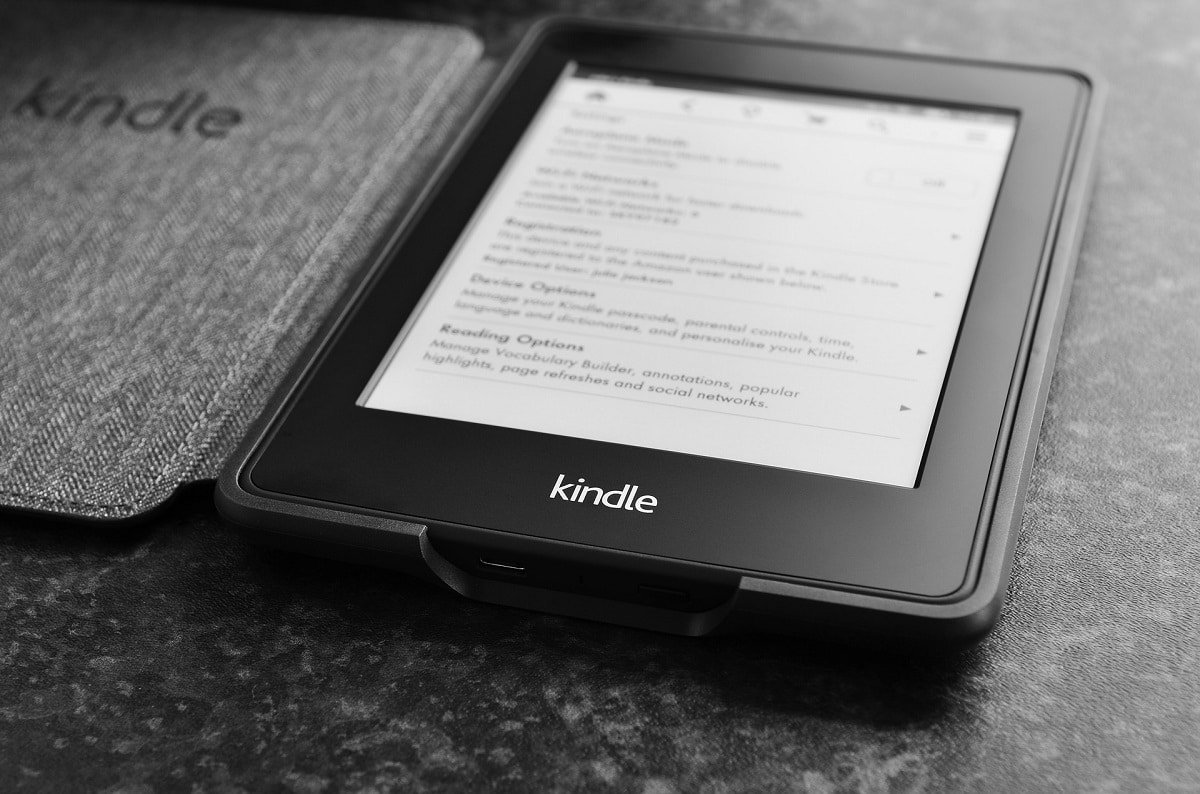
Método 3: Reinicialização do Dispositivo Kindle
Reiniciar o Kindle também pode ser uma solução eficaz para este problema. É um passo básico de solução de problemas que deve ser considerado. Siga as instruções abaixo:
1. Conecte o seu Kindle ao PC através de um cabo USB funcional e desligue-o completamente.
2. Em seguida, reinicie o computador e verifique se o mesmo deteta o hardware.
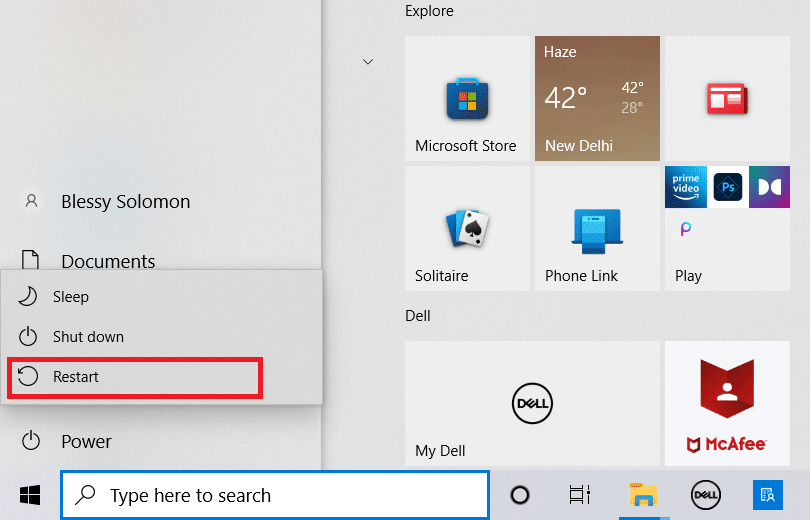
3. Mantenha o botão de ligar/desligar pressionado durante 40 segundos para reiniciar o seu Kindle.
Método 4: Atualização do Dispositivo Kindle
Se reiniciar o dispositivo não resolver o problema, tente atualizá-lo. Para isso, siga os seguintes passos:
1. Toque no ícone de três pontos.
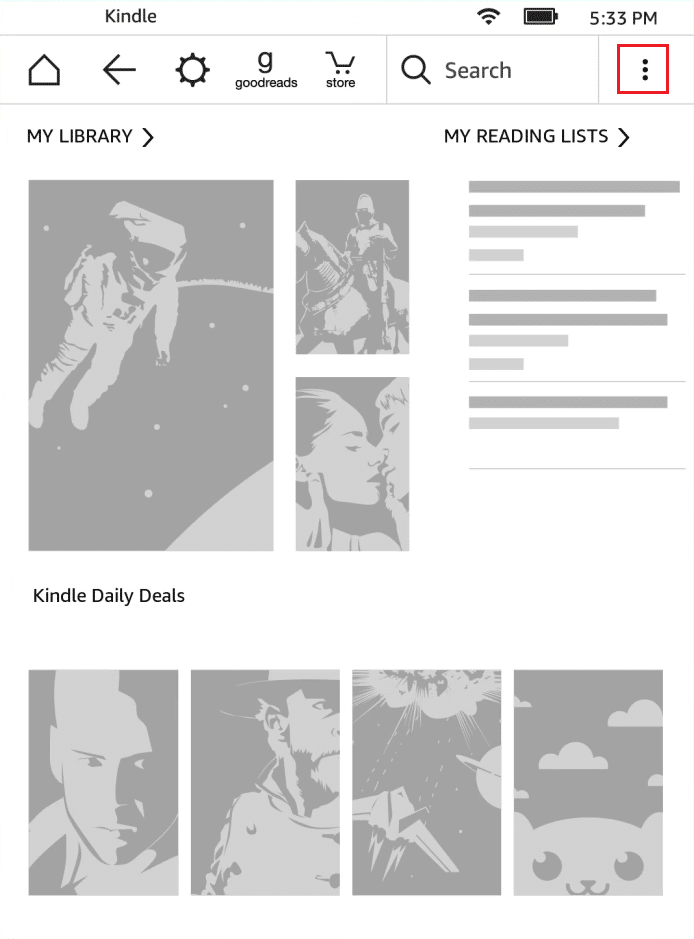
2. Selecione “Configurações”.
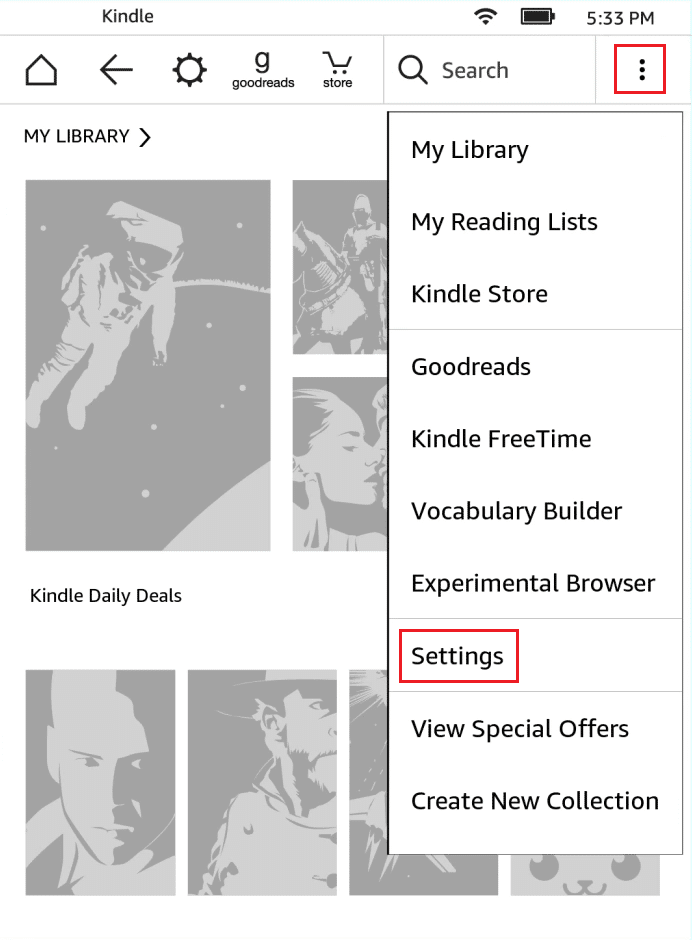
3. Depois, toque em “Atualizar seu Kindle”.
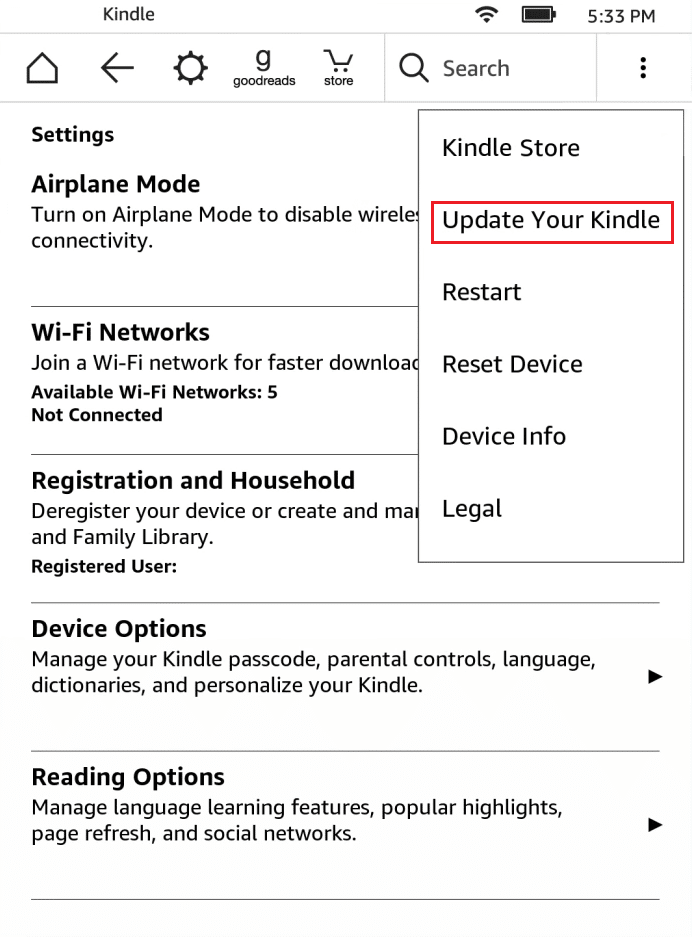
4. Confirme tocando em “OK”.
5. Após a conclusão da atualização, reinicie o Kindle.
Método 5: Desativação da Autenticação por PIN
Verifique se a autenticação por PIN do seu Kindle está desativada. No Kindle, existe uma opção que adiciona uma camada extra de segurança. Pode desativar completamente a função ou garantir que o seu PIN seja inserido durante a conexão.
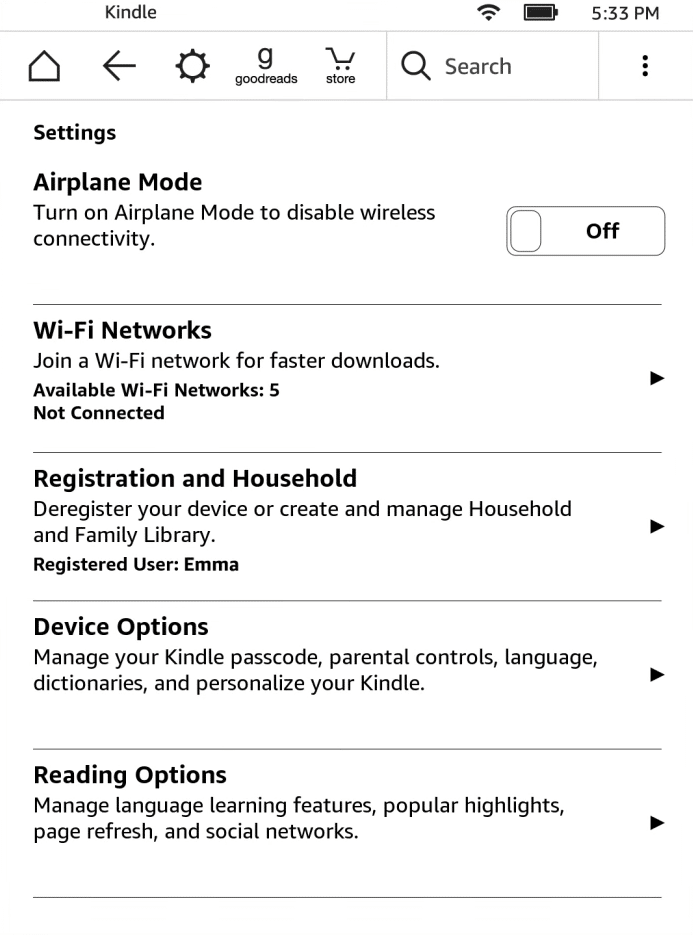
Método 6: Conexão do Kindle via Calibre
Pode utilizar o Calibre para conectar o seu Kindle ao seu PC. Siga os passos abaixo:
1. Desligue o computador e o Kindle, e desconecte todos os cabos.
2. Depois de reiniciar o computador, abra o Calibre e tente conectar o seu Kindle a ele.
Nota: Se ainda não tiver o Calibre no seu computador, descarregue-o do site oficial.
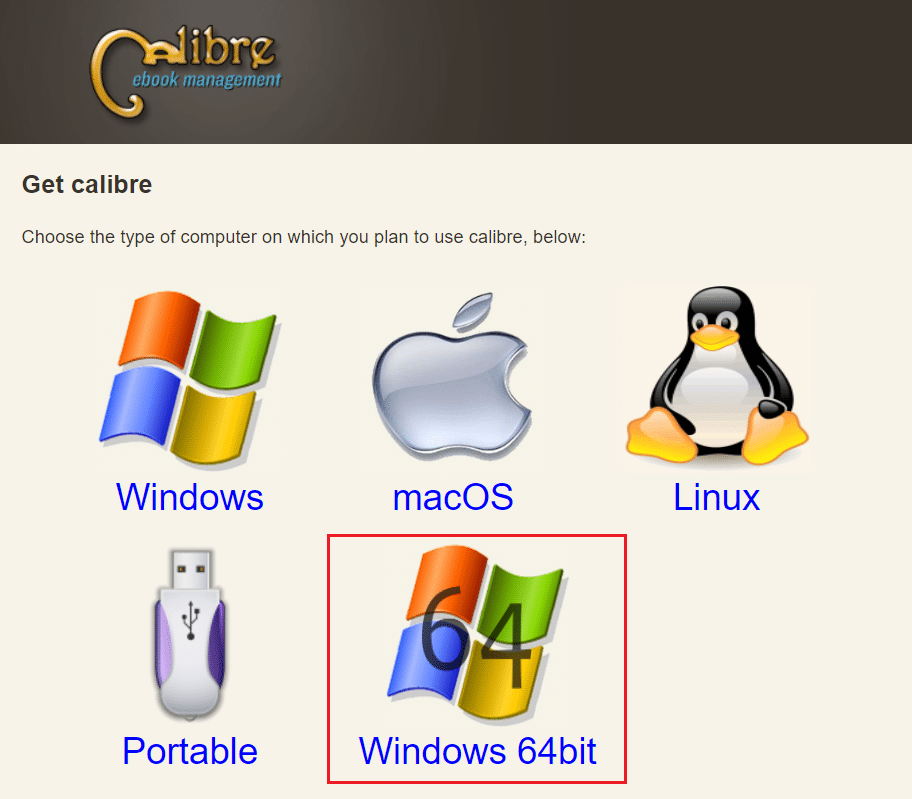
Verifique se o problema do Kindle não aparecer no PC foi resolvido ao ligar o leitor de e-books.
Método 7: Ativação do ADB
Ativar a função Android Debug Bridge (ADB) no seu Kindle é outra opção para resolver este problema. Siga as seguintes etapas:
1. Abra as Configurações e toque em “Opções do dispositivo”.
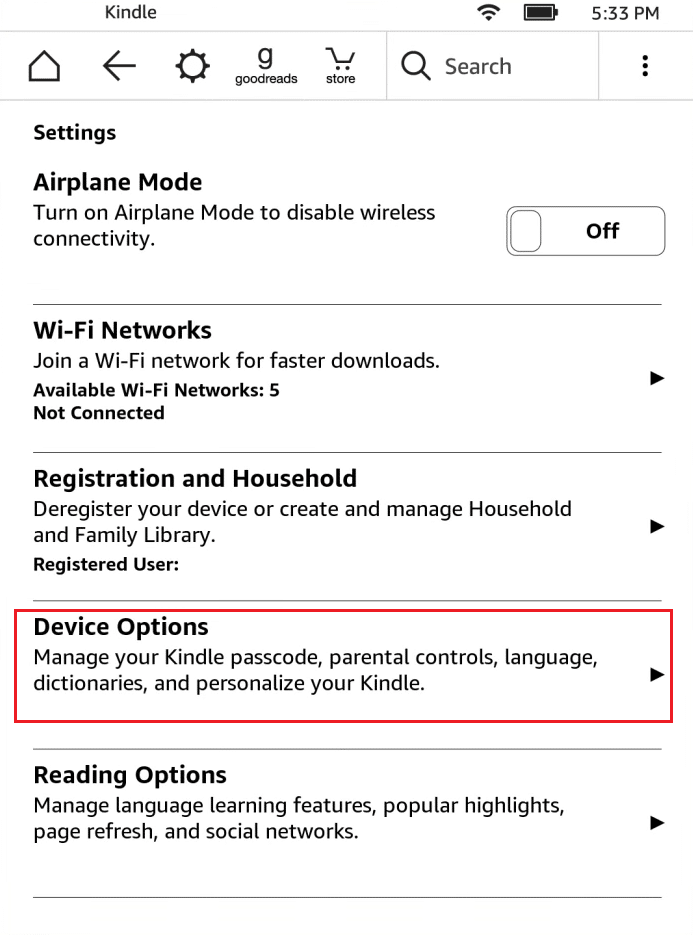
2. Ative a opção para a função ADB.
Nota: Se já estiver ativada no seu dispositivo, pode desativá-la e verificar se isso resolve o problema.
Método 8: Instalação do Driver Kindle como Driver MTP
É possível que o seu computador não esteja a identificar o seu Kindle porque o driver não foi carregado corretamente. Talvez o driver tenha sido corrompido ou já não esteja disponível. Assim, a opção mais eficaz é atualizar ou instalar o driver do Kindle. Siga estes passos:
1. Pressione a tecla Windows. Digite “Gestor de Dispositivos” e clique em “Abrir”.
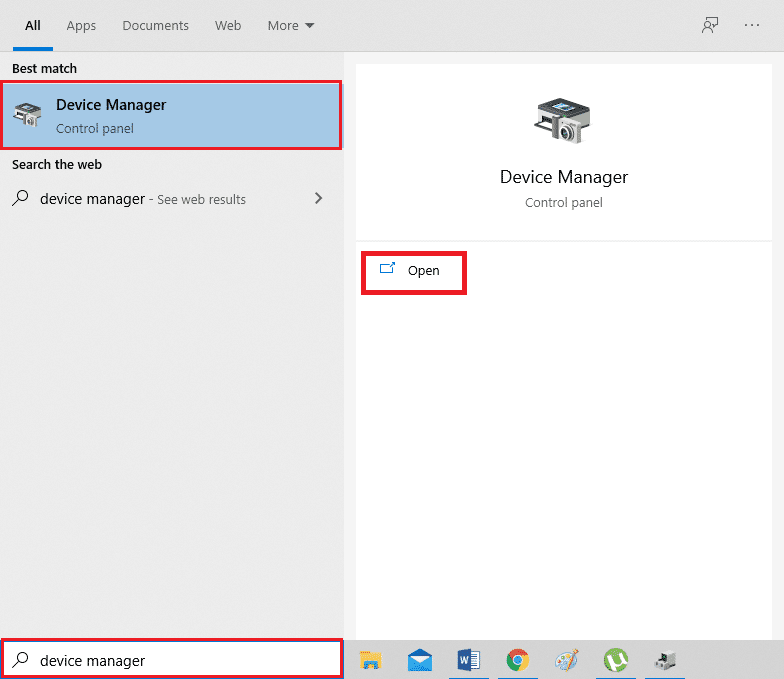
2. Expanda “Dispositivos Portáteis” clicando duas vezes sobre ele.
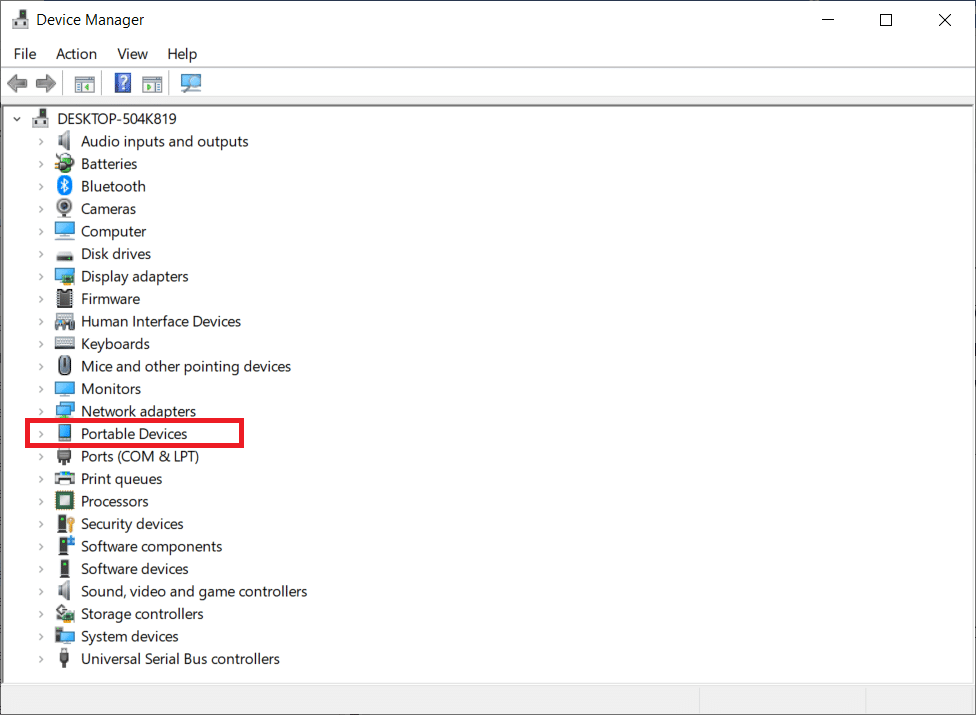
3. Clique com o botão direito do rato sobre “Dispositivo MTP” ou “Kindle” e selecione “Atualizar Driver”.
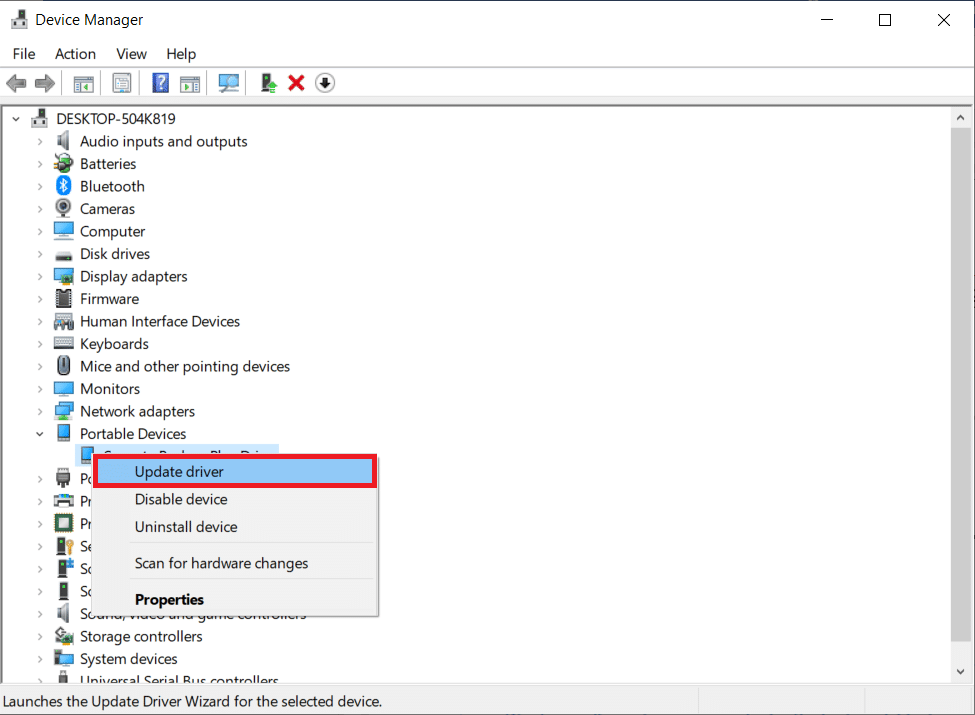
4. Escolha a opção “Procurar software de driver no meu computador”.
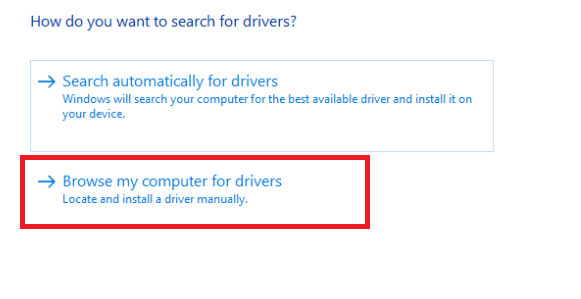
5. Clique em “Deixe-me escolher de uma lista de drivers disponíveis no meu computador”.
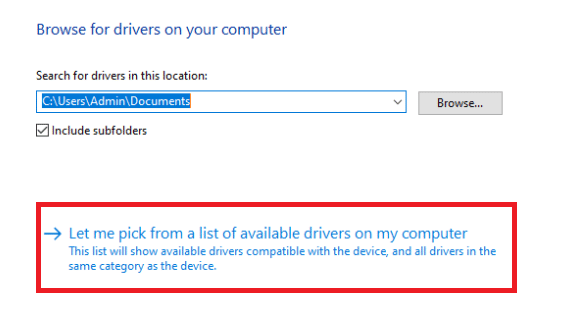
6. Marque a opção “Mostrar hardware compatível”.
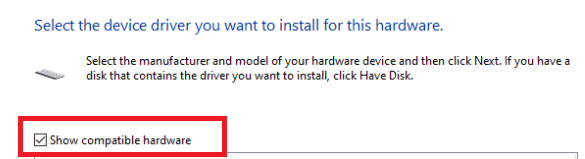
7. Clique em “Avançar” após selecionar “Dispositivo USB MTP”.
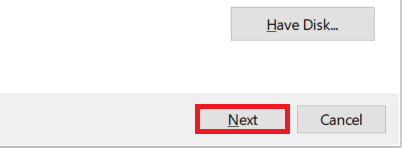
8. Siga as instruções que aparecem no ecrã para instalar o driver do Kindle.
Método 9: Reinstalação dos Drivers do Controlador USB
É possível que os drivers do controlador USB, responsáveis por conectar, identificar e gerir todas as conexões USB ao seu computador, estejam danificados ou não estejam a funcionar corretamente. Como resultado, deve reinstalar estes drivers e verificar se o problema é resolvido. Para o fazer, siga os passos abaixo:
1. Pressione a tecla Windows, digite “Gestor de Dispositivos” e clique em “Abrir”.
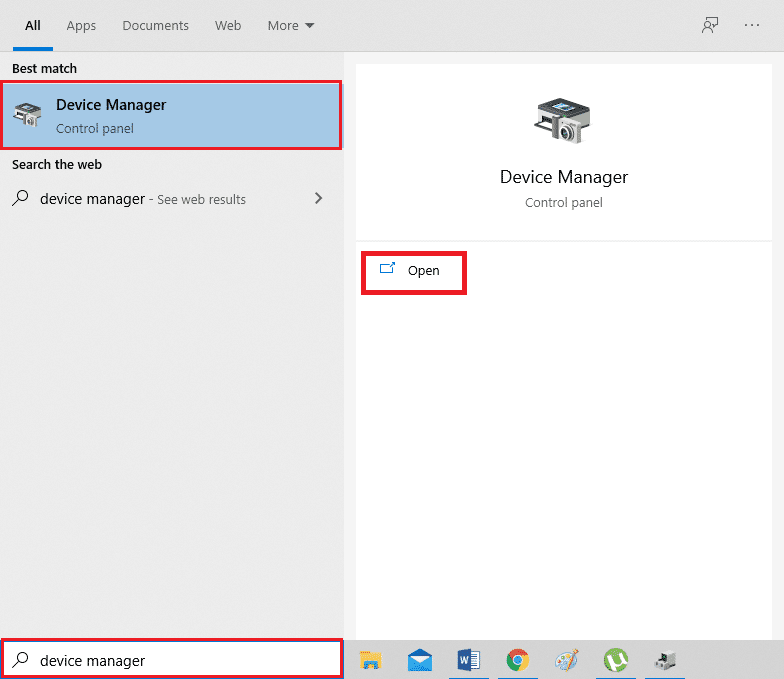
2. Expanda “Controladores de barramento Universal” clicando duas vezes neles.
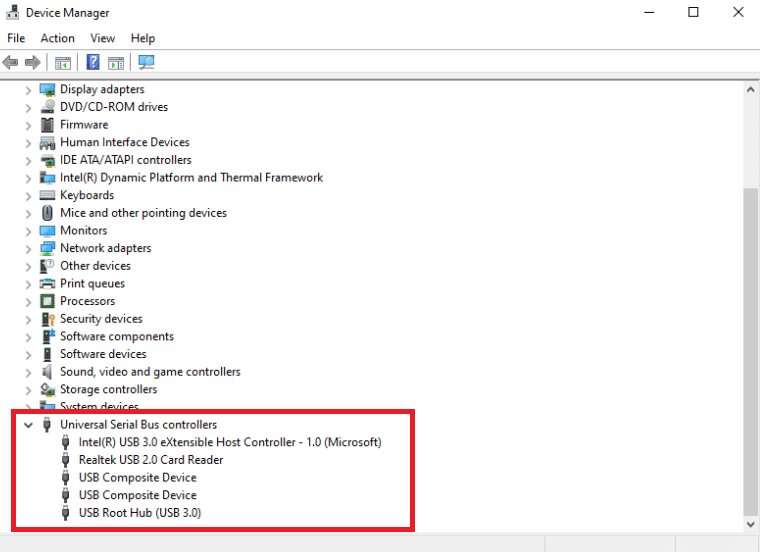
3. Clique com o botão direito do rato em qualquer driver de controlador USB e escolha “Desinstalar dispositivo” no menu de contexto.
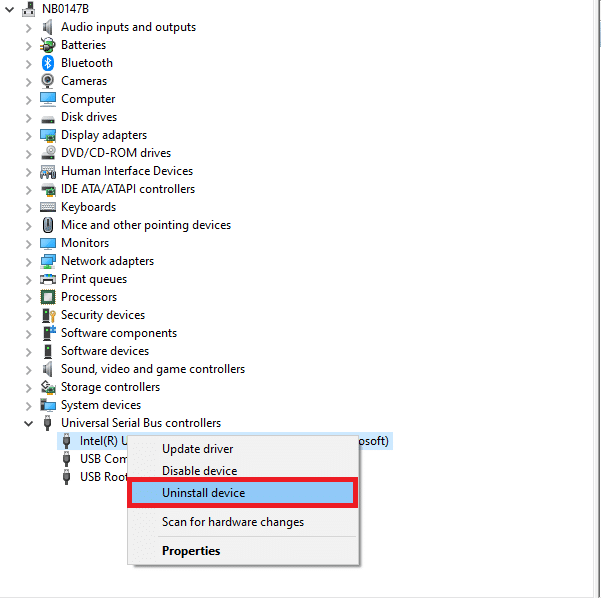
4. Confirme a ação clicando em “Desinstalar”.
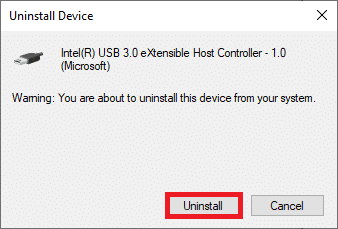
5. Para eliminar completamente estes drivers do computador, siga as instruções apresentadas no ecrã.
6. Repita os passos para outros drivers USB.
7. Reinicie o computador após eliminar estes drivers. O sistema operativo deve reinstalá-los automaticamente.
Método 10: Desativação da Suspensão Seletiva USB
Se o problema do computador não reconhecer o Kindle persistir, desative a opção de suspensão seletiva USB. Esta função é ativada por predefinição em computadores portáteis para economizar energia e prolongar a vida útil da bateria. No entanto, pode causar problemas de conexão USB. Para desativá-la, faça o seguinte:
1. Pressione a tecla Windows, digite “Painel de Controle” e execute-o.
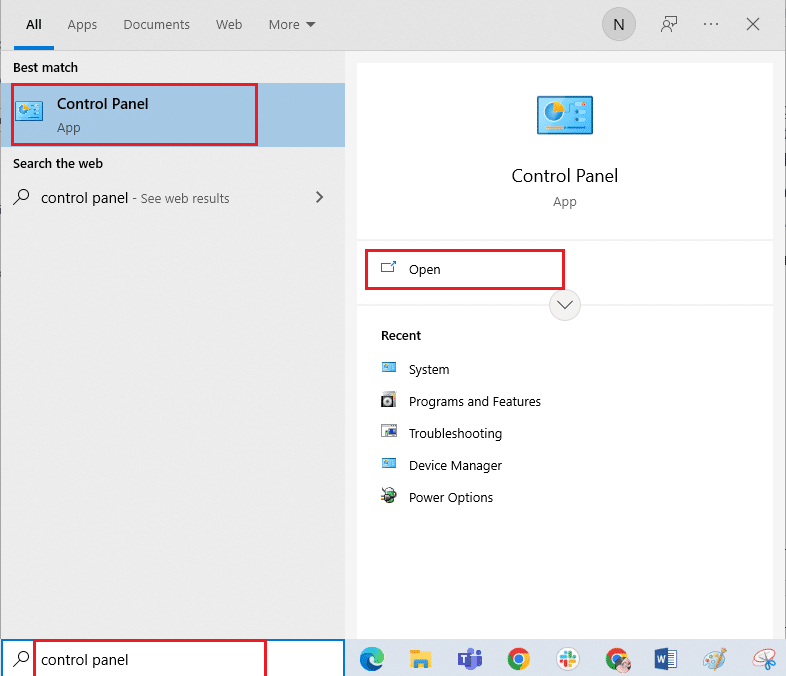
2. Certifique-se de que a opção “Exibir por” está definida como “Categoria”. Selecione “Hardware e Som”.
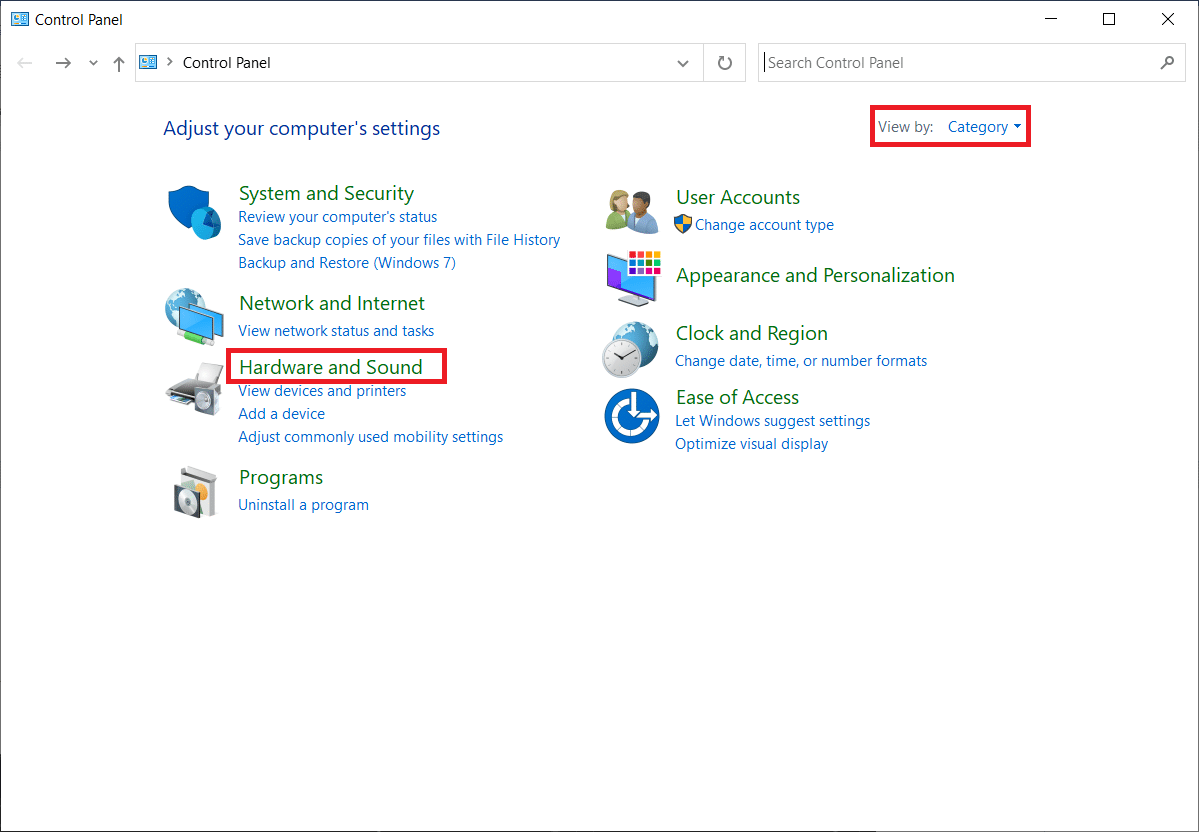
3. Selecione “Opções de Energia”.
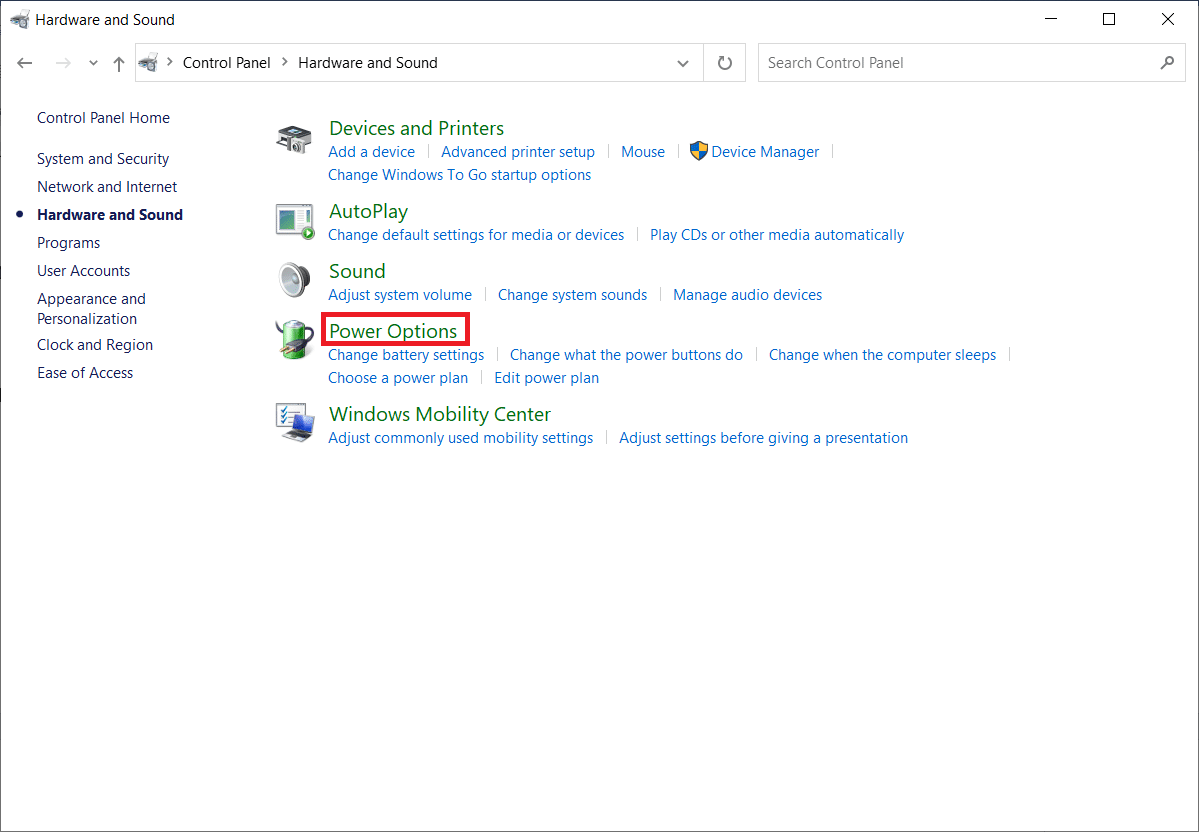
4. Clique em “Alterar configurações do plano”.
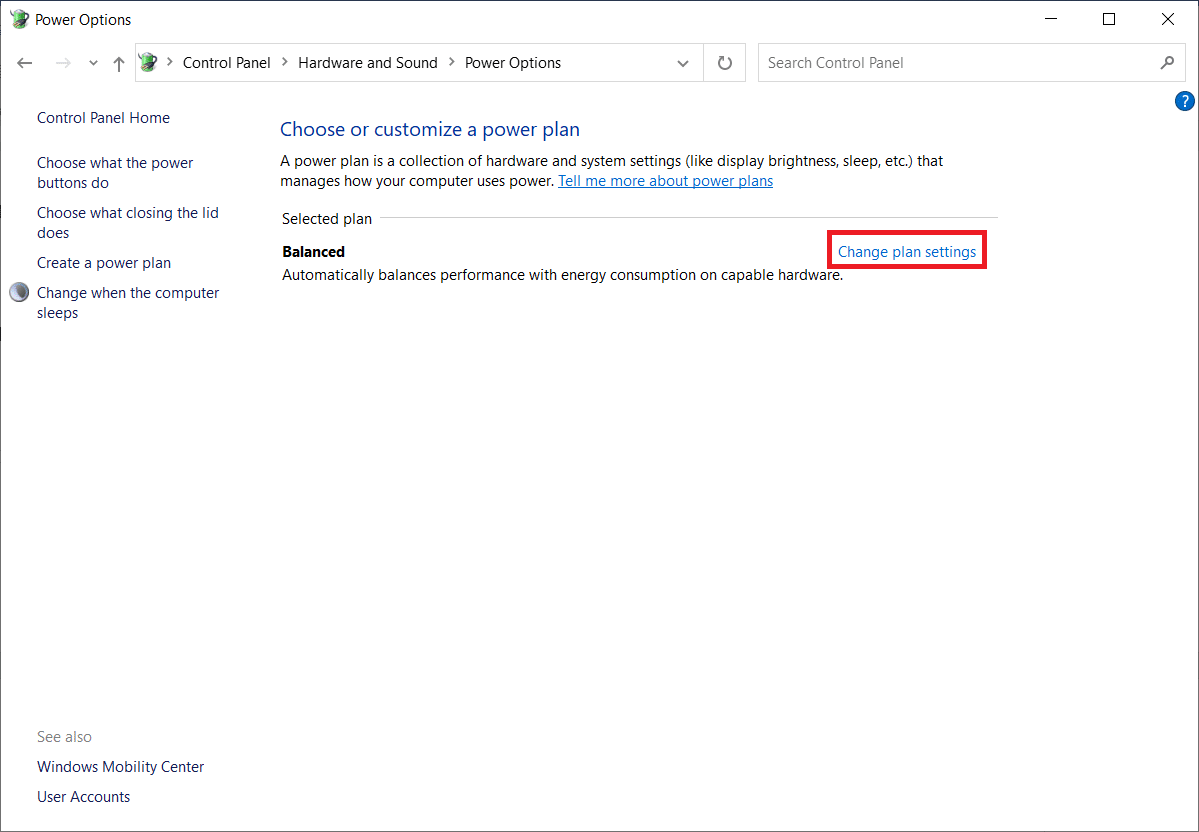
5. Clique em “Alterar configurações de energia avançadas”.
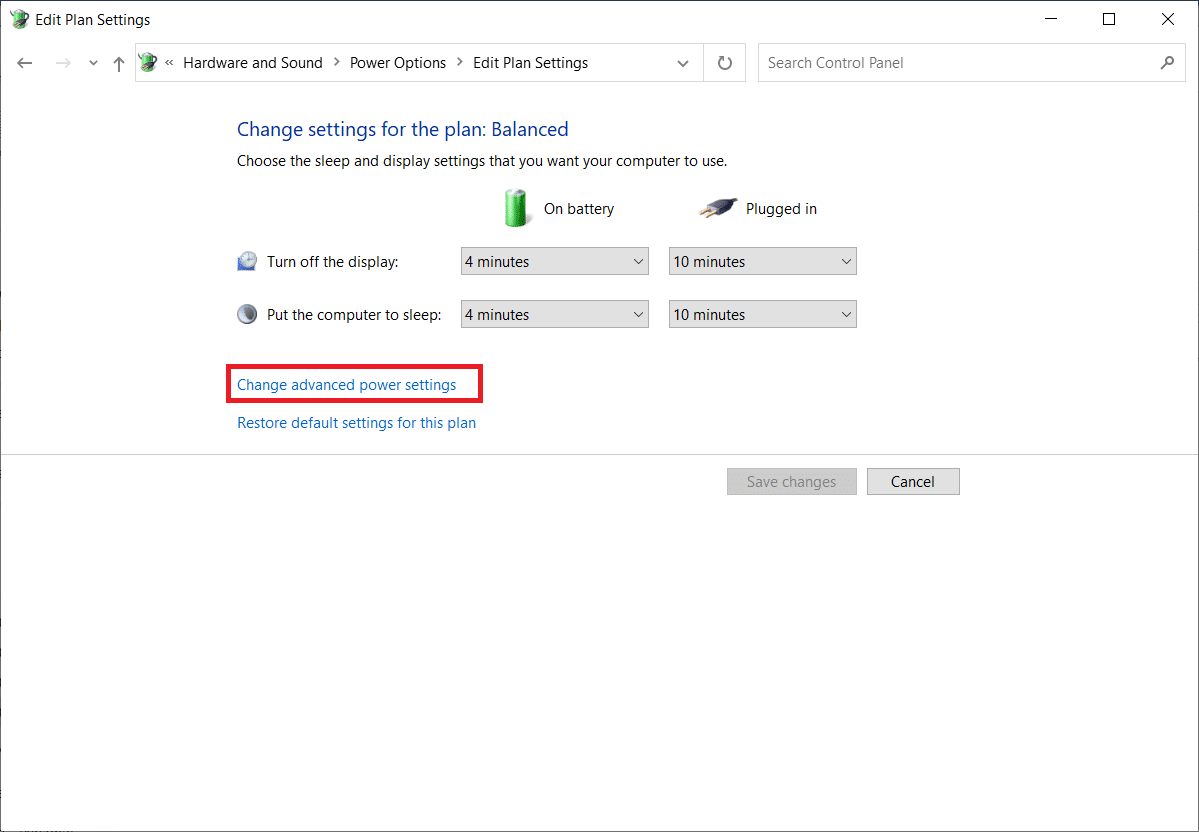
6. Expanda a pasta “Configurações USB”.
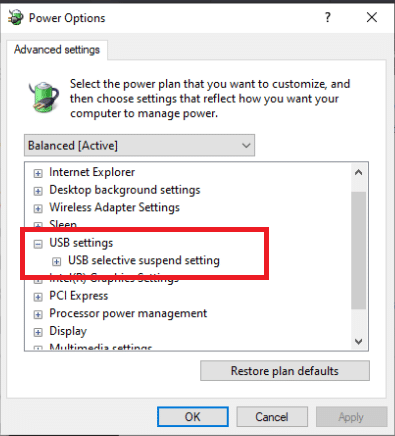
7. Selecione “Desativado” para as opções “Bateria” e “Conectado” em “Configuração de suspensão seletiva de USB”.
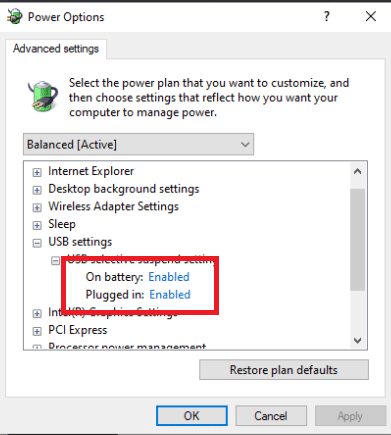
8. Clique em “Aplicar” e depois em “OK”.
Método 11: Atribuição de uma Letra de Unidade
Em situações raras, o Kindle pode ser reconhecido como um dispositivo de armazenamento em vez de um dispositivo multimédia pelo computador. Se precisar de aceder aos ficheiros no Kindle, atribua uma letra de unidade na janela de gestão de discos. Para o fazer, siga as instruções abaixo:
1. Clique com o botão direito do rato no menu Iniciar e selecione “Gestão de Discos”.
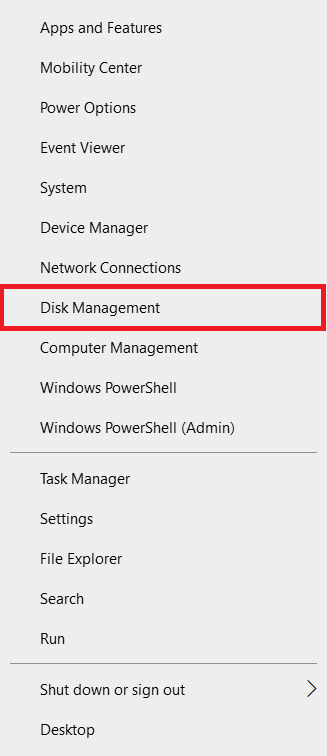
2. Clique com o botão direito do rato no dispositivo Kindle e escolha “Alterar a letra de unidade e os caminhos…”.
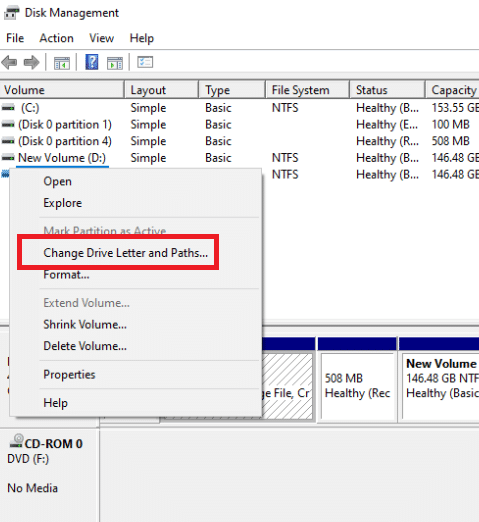
3. Escolha uma letra e clique em “Adicionar”.
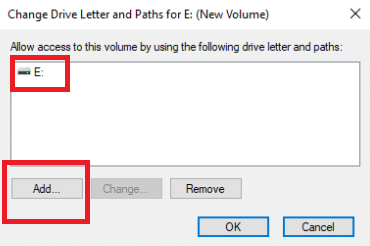
4. Salve as suas alterações e feche a janela.
5. Volte ao Explorador de Ficheiros e verifique se o Kindle está acessível.
Método 12: Reinstalação do Kindle
Pode também tentar reinstalar a versão mais recente do software Kindle para Windows 10 para resolver este problema. Siga os seguintes passos para reinstalar o Kindle:
1. Pressione as teclas Windows + I simultaneamente para abrir as “Configurações”.
2. Clique em “Aplicativos”.
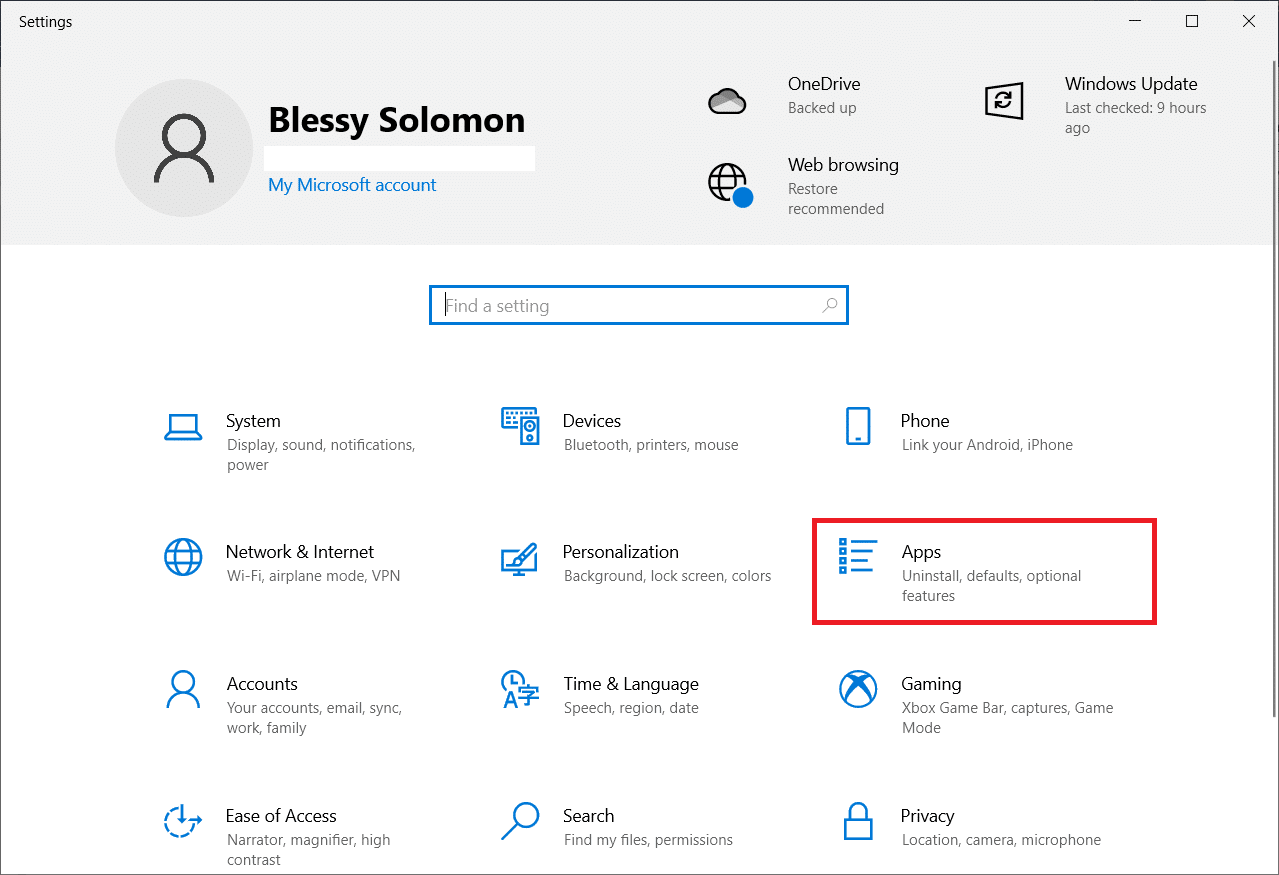
3. Desloque-se para baixo e selecione “Amazon Kindle”.
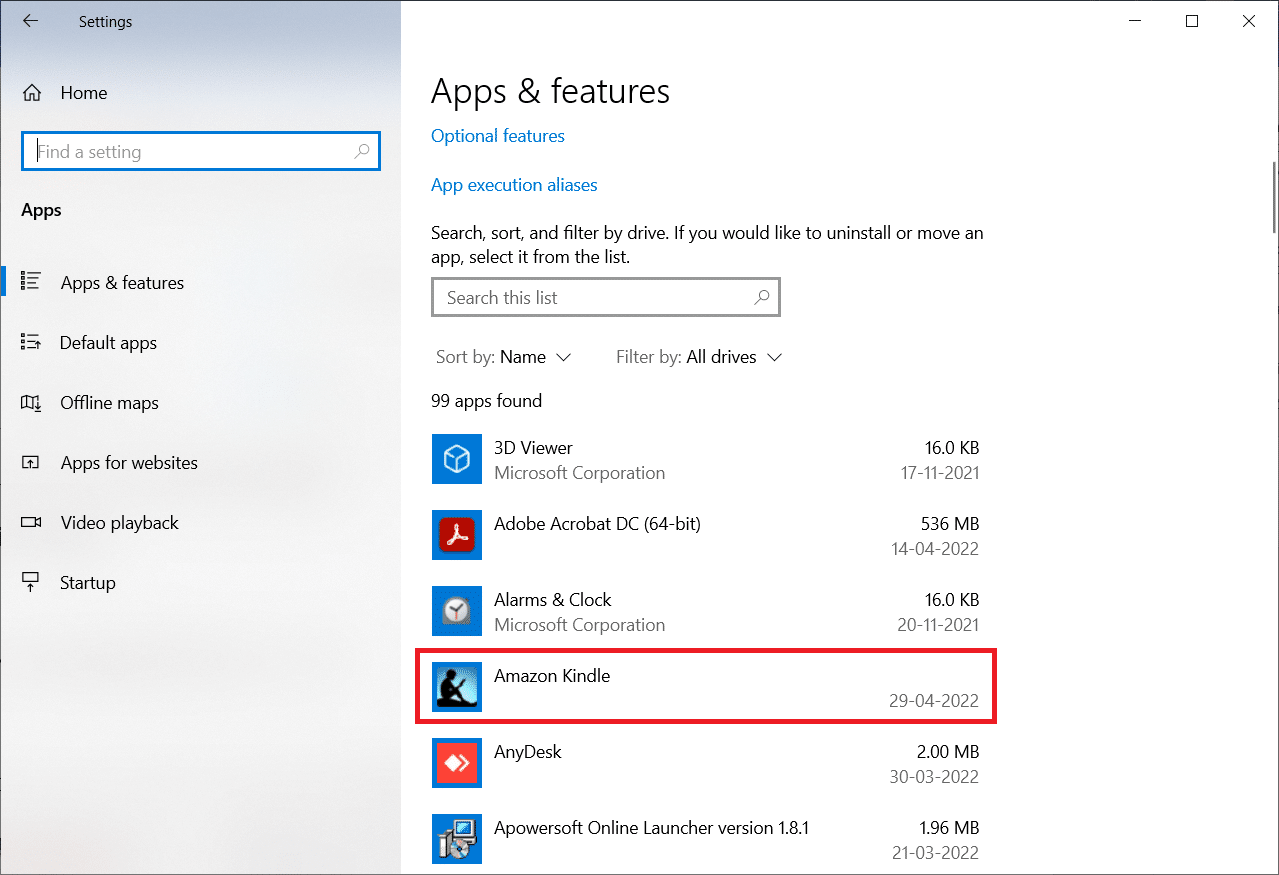
4. Clique em “Desinstalar”.
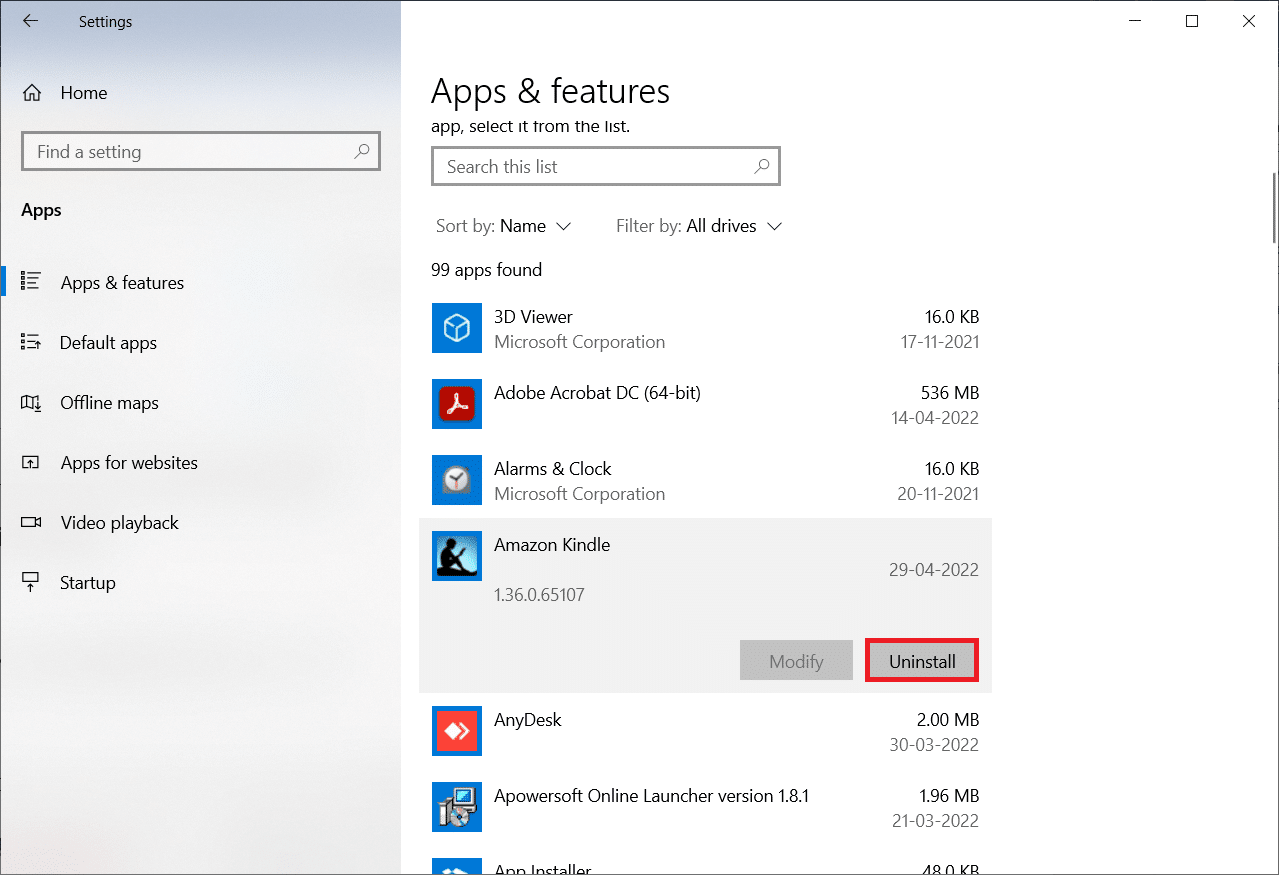
5. Novamente, clique em “Desinstalar” no pop-up.
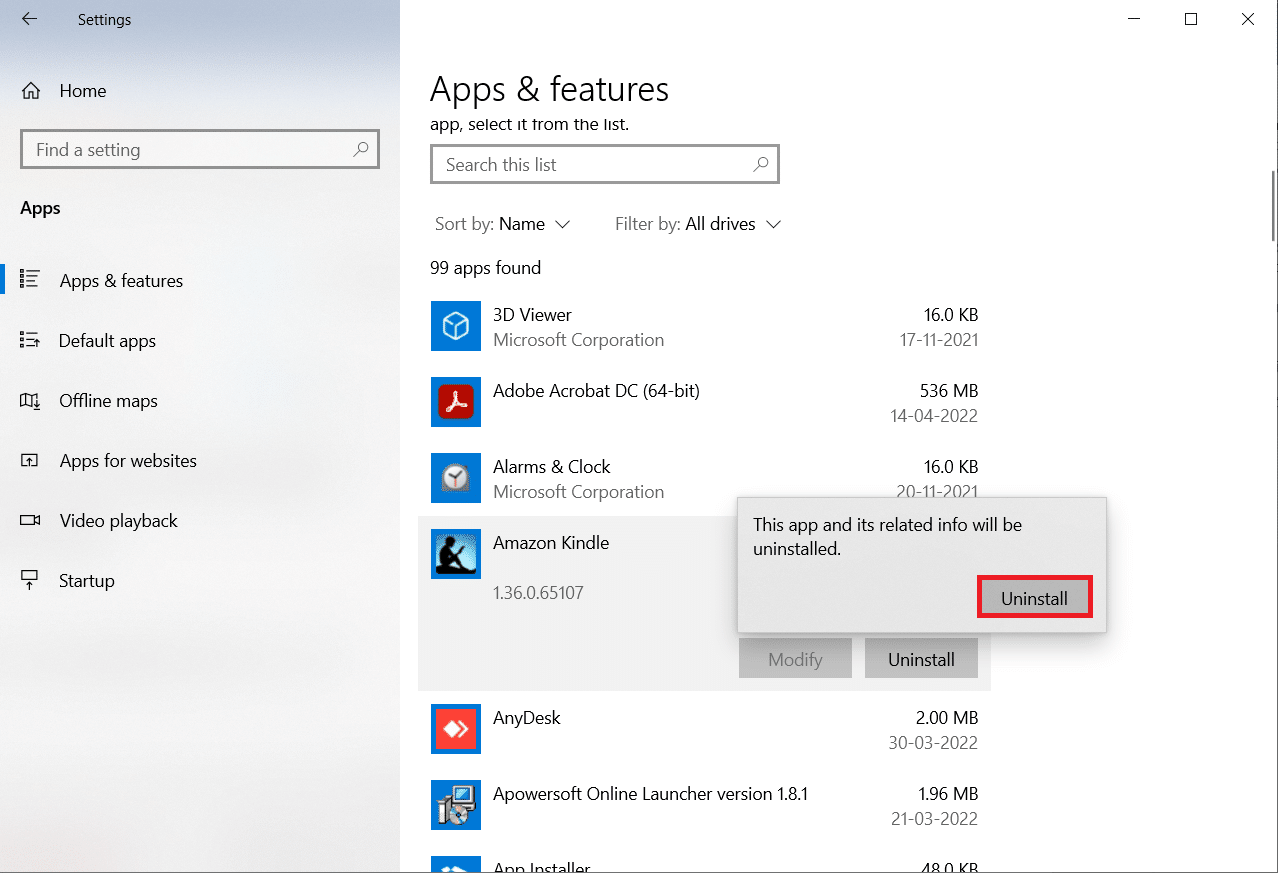
6. Clique em “Desinstalar” na janela de desinstalação.
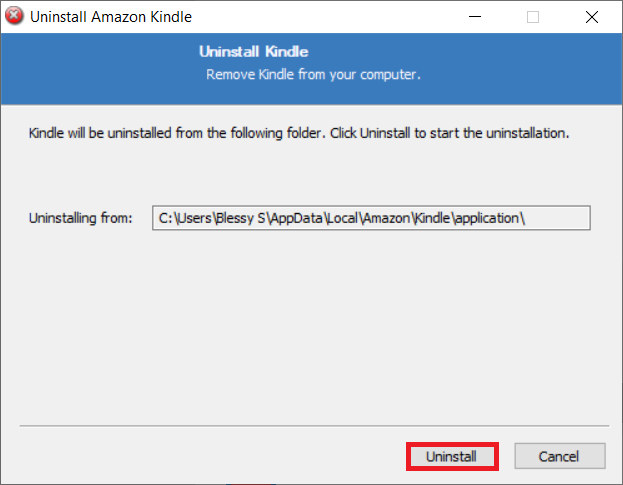
7. Clique em “Concluir” para terminar a desinstalação.
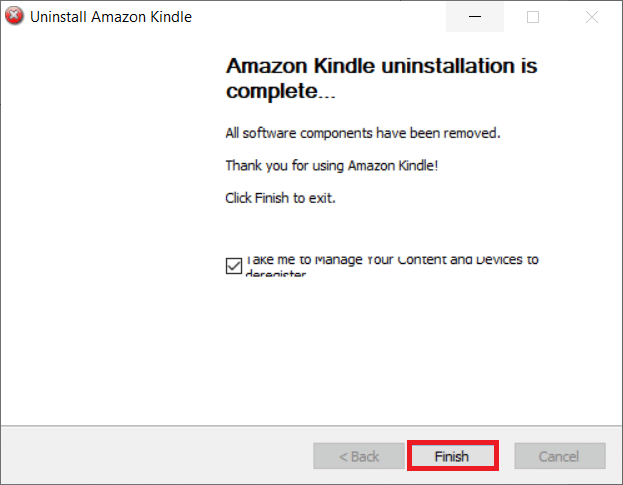
8. Digite “%localappdata%” na barra de pesquisa do Windows e abra-o.
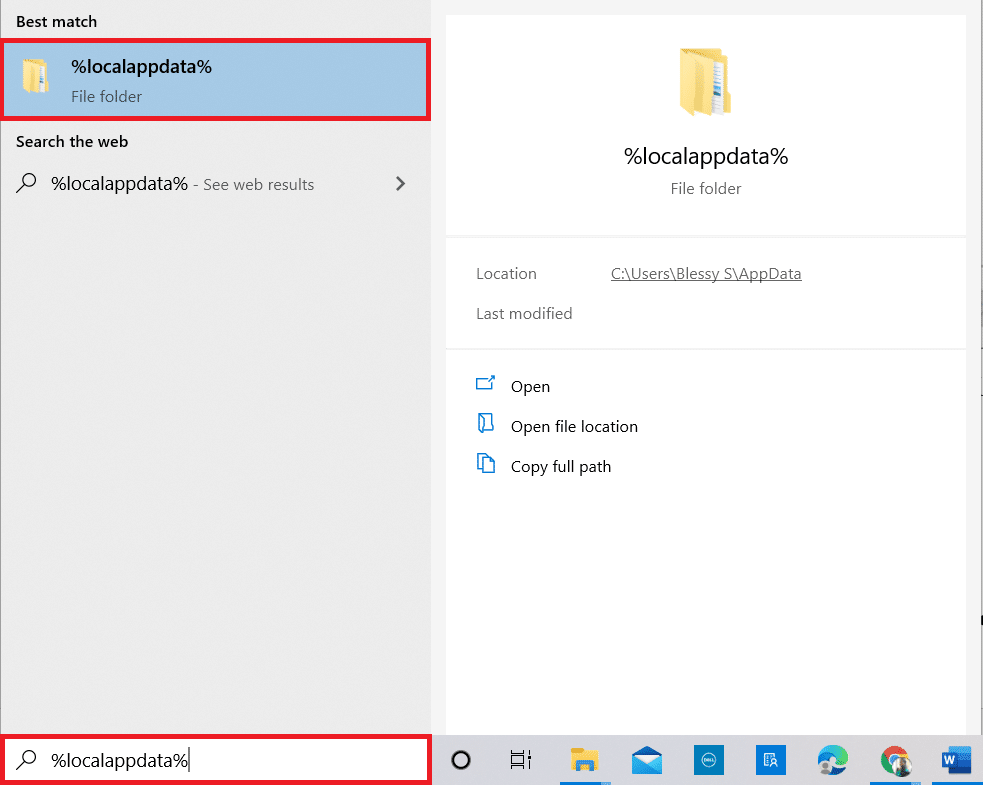
9. Clique duas vezes na pasta “Amazon” para a abrir.
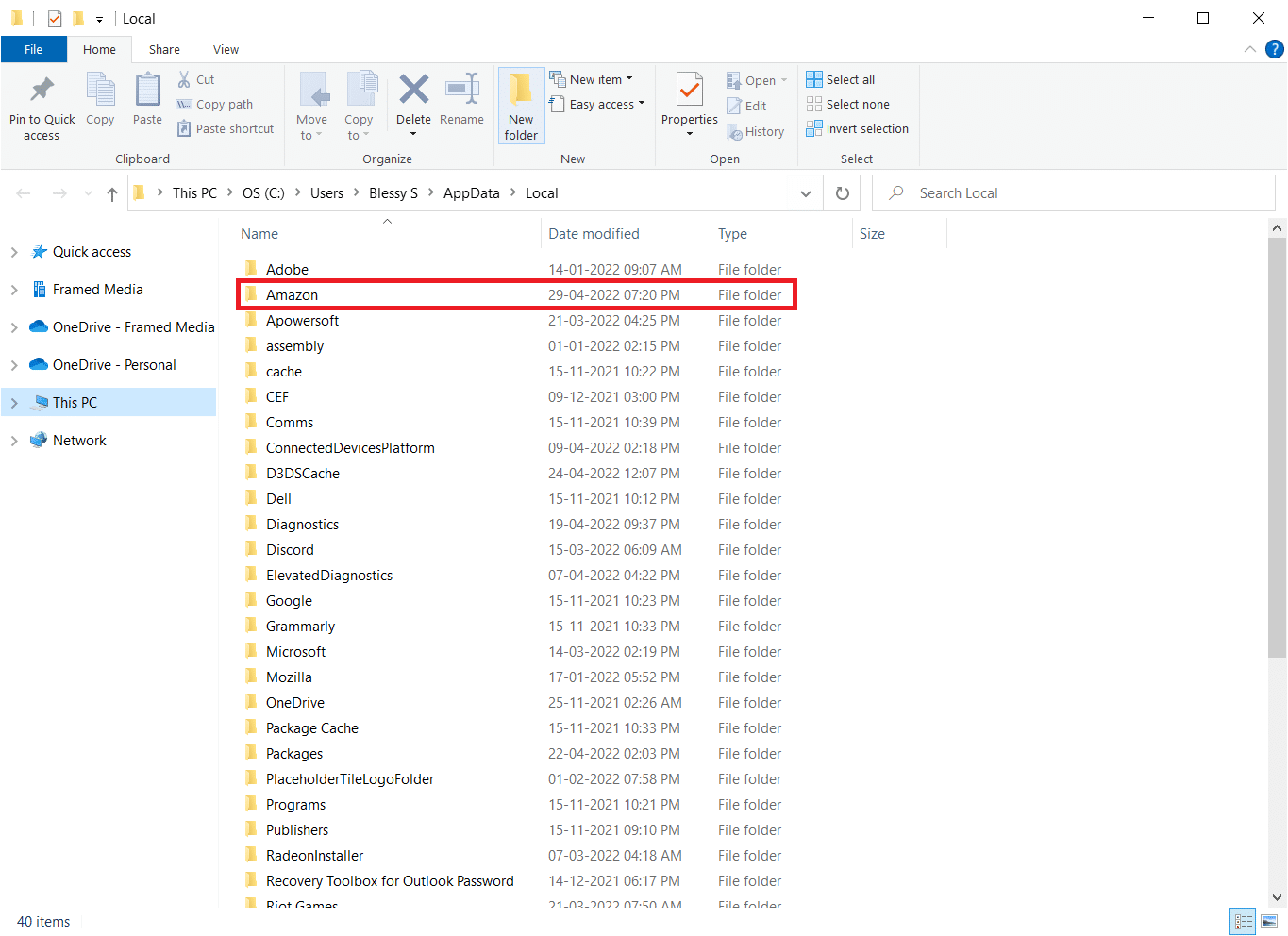
10. Agora, clique com o botão direito do rato na pasta “Kindle” e elimine-a.
11. Novamente, pressione a tecla Windows. Digite “%appdata%” e abra-o.
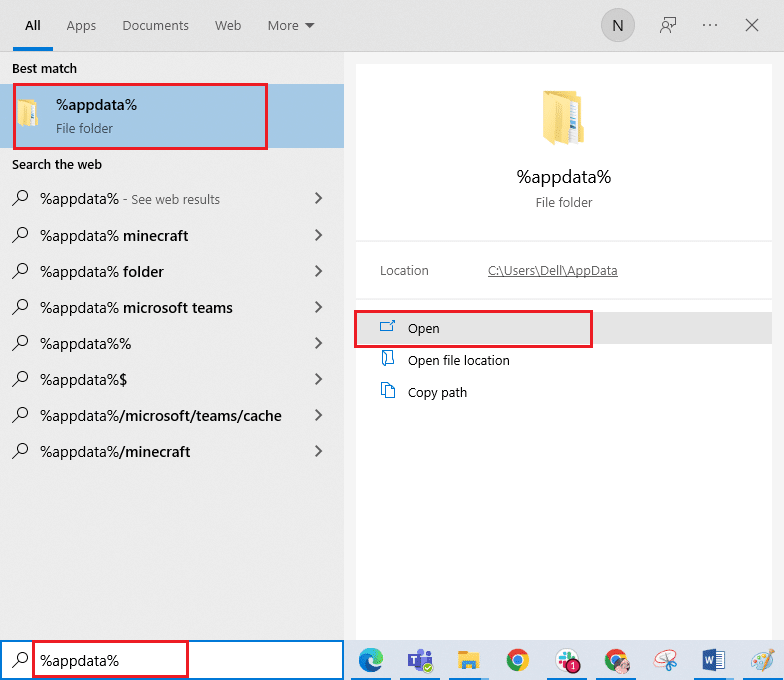
12. Da mesma forma, elimine a pasta “Kindle” dentro da pasta “Amazon” como fez anteriormente.
13. Em seguida, reinicie o computador.
14. Agora, visite a página de download da Amazon e clique no botão “Download para PC e Mac”.
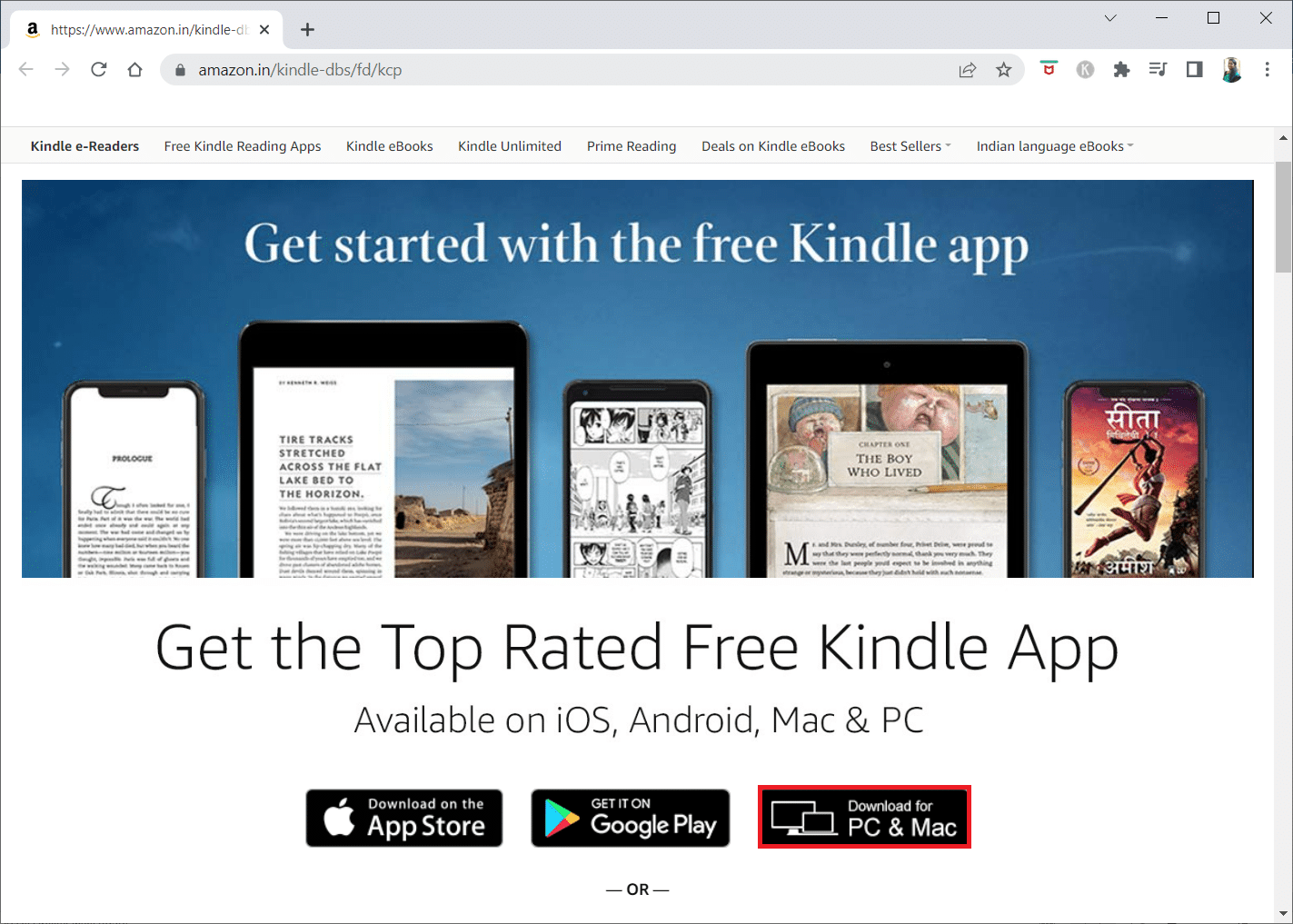
15. Clique no ficheiro de instalação descarregado para instalar a aplicação.
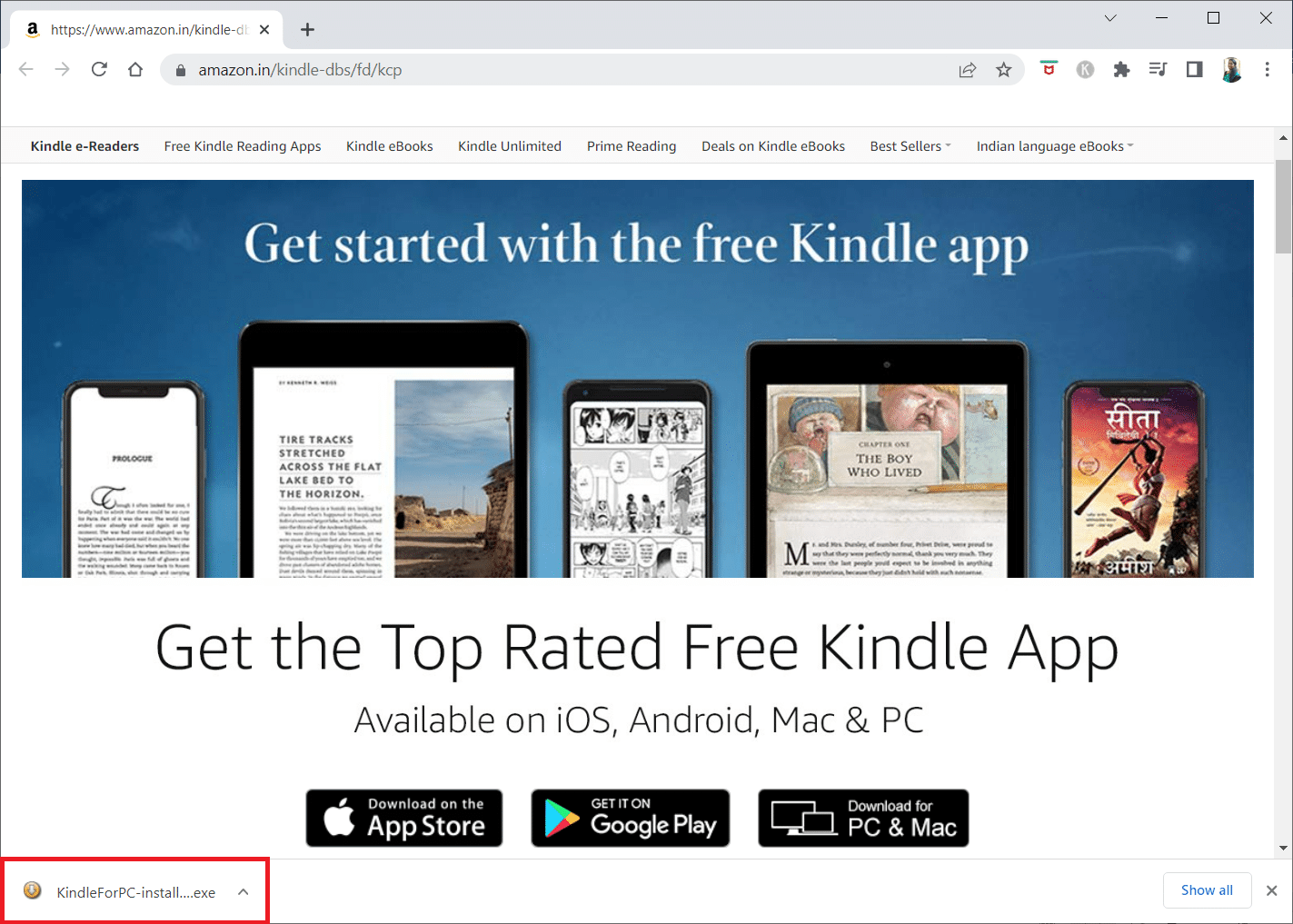
Método 13: Execução de um Hard Reset
O Kindle, tal como outros smartphones e tablets, tem um modo de reset que permite aos utilizadores efetuar uma instalação limpa do sistema operativo e eliminar a memória do dispositivo. Ao fazer um reset, poderá resolver problemas de software que impedem que o seu PC detete o seu dispositivo. Para fazer um hard reset, siga os seguintes passos:
1. Conecte o seu Kindle ao computador através de um cabo USB.

2. Mantenha o botão de ligar/desligar pressionado durante cerca de 40 segundos.
3. Permita que o seu Kindle reinicie sozinho.
4. Solte o botão de ligar/desligar depois que o dispositivo reiniciar.
Nota: Se o seu Kindle não reiniciar automaticamente, pressione o botão de ligar para o ligar.
***
Esperamos que estas informações tenham sido úteis e que tenha conseguido resolver o problema do Kindle não aparecer no PC. Por favor, diga-nos qual técnica foi a mais eficaz para si. Se tiver alguma dúvida ou comentário, utilize o formulário abaixo.